Корисници су пријавили грешку док су покушавали да инсталирају нове програме, ажурирају управљачке програме, поново инсталирају ОС итд. Грешка је:
Реферал је враћен са сервера.
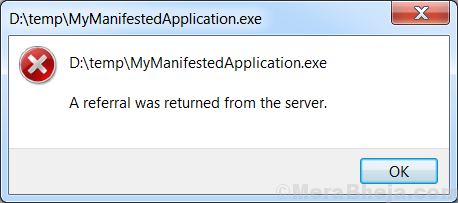
Ова грешка би спречила инсталацију, а само поновно покретање система не би помогло.
Узрок
Иако је тачан узрок непознат, разлог је можда ажурирање система Виндовс. Ово се претпоставља јер су многи корисници поменули да је проблем решен када је враћено најновије ажурирање.
Могли бисмо да испробамо следеће кораке да бисмо решили проблем узастопно:
Решење 1] Покушајте да покренете као админ
1. Десни клик на апликацији у којој добијате ову грешку и кликните на својства.
2. Сада кликните на Компатибилност таб.
3. Сада кликните на Промените подешавања за све кориснике.
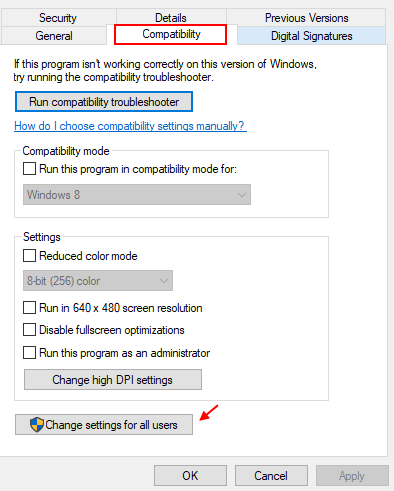
4. Сада одаберите покрените овај програм као администратор.
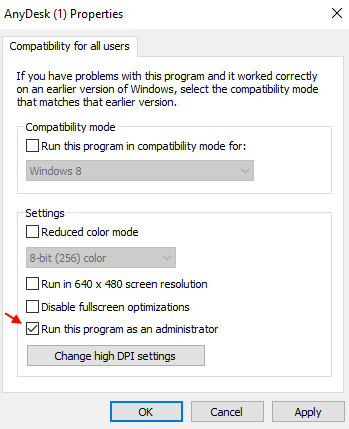
Решење 2] Промените подешавања УАЦ-а
Можете променити УАЦ подешавања да бисте се решили грешке.
1] Претрага УАЦ у оквиру за претрагу Виндовс 10.
2] Кликните на Подешавања контроле корисничког налога резултат претраге.
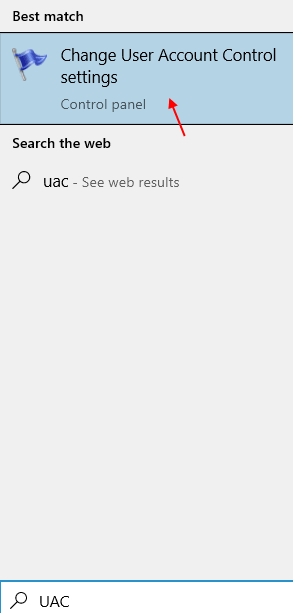
3] Превуците клизач у најнижи положај.
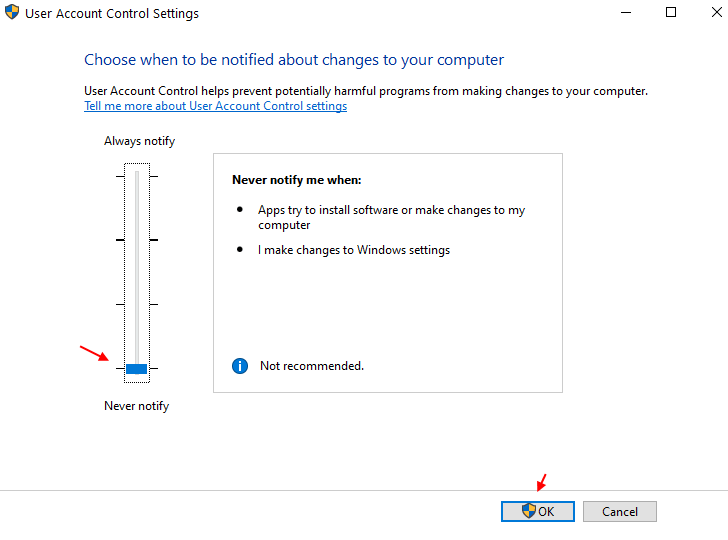
5] Кликните на У реду и покушајте поново.
Решење 3] Коришћење уређивача регистратора
1. Притисните тастер виндовс + р тастатуру са тастатуре и пишите регедит у њему и кликните на дугме У реду да бисте отворили уређивач регистра.

2. Сада идите на следећи пут дат у наставку
ХКЕИ_ЛОЦАЛ_МАЦХИНЕ \ СОФТВАРЕ \ Мицрософт \ Виндовс \ ЦуррентВерсион \ Полициес \ Систем \
3. Двапут кликните на десној страни ВалидатеАдминЦодеСигнатурес и подесите податке о вредности на 0.
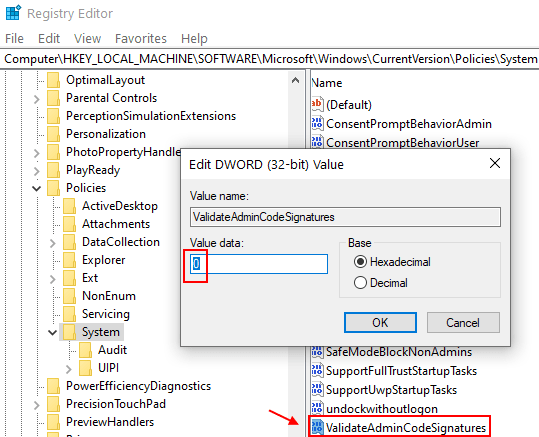
4. Сада двапут кликните на ВалидатеАдминЦодеСигнатурес и подесите податке о вредности на 0.
5. Слично томе, двапут кликните на ЕнаблеУИАДесктопТоггле и подесите податке о вредности на 0.
Решење 4] Коришћење уређивача смерница локалне групе
1. Отворите уређивач смерница локалне групе
2. Сада идите на
- Конфигурација рачунара
- Виндовс Сеттингс
- Безбедносне поставке
- Локалне политике
- Безбедносне опције
На десној страни пронађите и двапут кликните на Контрола корисничког налога: Подигните само извршне датотеке које су потписане и потврђене. “
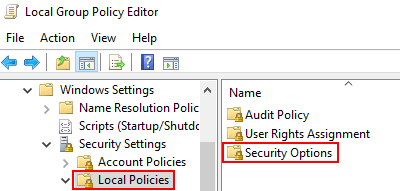
3. Изаберите Инвалиди
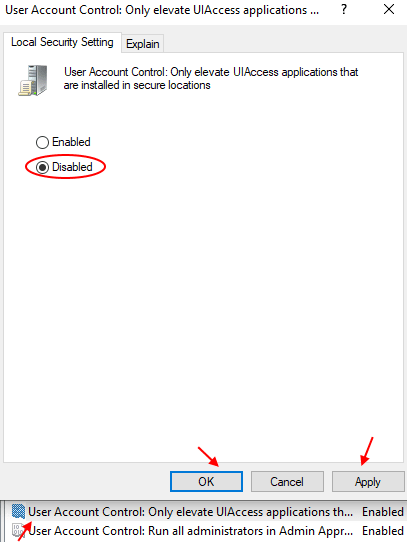
4. Кликните на Применити и У реду.
Решење 5] Враћање Виндовс исправке
1] Кликните на Старт дугме а затим симбол сличан зупчанику за отварање Подешавања страна.
2] Идите на исправке и сигурност.
3] Кликните на Погледајте историју ажурирања а затим даље Деинсталирајте исправке.

4] У прозору ће се приказати листа недавно инсталираних исправки за Виндовс. Кликните десним тастером миша и избришите најновије ажурирање.
Решење 6] Пријавите се са скривеним администраторским налогом
Након што се пријавите у систем као администратор, следите следећу процедуру:
1] Притисните Вин + Р. да отворите прозор Рун. Откуцајте наредбу цмд и притисните Ентер да бисте отворили прозор командне линије.
2] Упишите следећу команду да бисте се пријавили на скривени администраторски налог:
администратор мрежног корисника / активан: да
3] Инсталирајте програм ако је могуће.
4] Откуцајте следећу команду да бисте се одјавили са скривеног администраторског налога:
администратор мрежног корисника / активан: бр
Ови кораци би требали бити од помоћи у решавању проблема.


